Możesz być ostrożnym człowiekiem, który regularnie skanuje komputer w poszukiwaniu wirusów, sprawdza aktualizacje systemu Windows, czyści pliki tymczasowe, defragmentuje dysk twardy, a także upewnia się, że podczas uruchamiania nie ma programów. Ale jak wiemy, uruchamianie systemu Windows jest jednym z najczęstszych obszarów systemowych, w których złośliwe oprogramowanie może się wstawiać, gdy jest uruchamiane przy każdym uruchomieniu komputera, i może być trochę problem ze znalezieniem czegoś, czego nie rozpoznajesz. Jeden wpis, który możesz zauważyć, że pewnego dnia pojawia się w Narzędziu konfiguracji systemu (MSConfig), to nowy element startowy o nazwie KernelFaultCheck z poleceniem:
% Systemroot% \ System32 \ dumprep 0 -u
lub
% Systemroot% \ System32 \ dumprep 0 -k
Niezależnie od tego, czy jest to legalny element startowy, czy nie, sama nazwa sprawia, że ten wpis wygląda raczej podejrzanie.

Czy plik dumprep.exe jest wirusem i jak dostał się do moich programów startowych? Dlaczego nawet po usunięciu wpisu zrzutu ze startu wraca automatycznie? Jeśli chcesz wiedzieć, co to jest dumprep.exe i jak trwale usunąć go ze startu, poniższy tekst pomoże ci. Po pierwsze, z przyjemnością dowiesz się, że program dumprep nie jest wirusem i jest w rzeczywistości częścią systemu operacyjnego Windows. Po wykryciu poważnego błędu systemu Windows wywoływany jest program dumprep.exe w celu zarejestrowania błędu, a następnie zapisania szczegółów błędu w pliku tekstowym. Po zarejestrowaniu błędu zostanie wyświetlony monit o wysłanie pliku tekstowego zawierającego informacje o błędzie do firmy Microsoft w celu analizy. Narzędzie Dumprep.exe jest nieistotnym procesem systemowym instalowanym do użytku przez osoby trzecie.
Zazwyczaj są 2 przełączniki związane z dumprep.exe. Argument „-k” to kontrola błędów jądra, a „-u” to kontrola błędów użytkownika. Ponieważ Microsoft wspomniał, że dumprep.exe jest nieistotnym procesem systemowym, można go bezpiecznie wyłączyć bez powodowania problemów.
Aby wyłączyć dumprep.exe podczas uruchamiania, przejdź do Panelu sterowania -> System -> karta Zaawansowane -> kliknij przycisk Ustawienia w sekcji Uruchamianie i odzyskiwanie. W polu Napisz informacje o debugowaniu kliknij menu rozwijane, wybierz (brak) i kliknij OK. Aby ułatwić obsługę, wystarczy pobrać i uruchomić ten plik rejestru, który automatycznie go wyłączy.
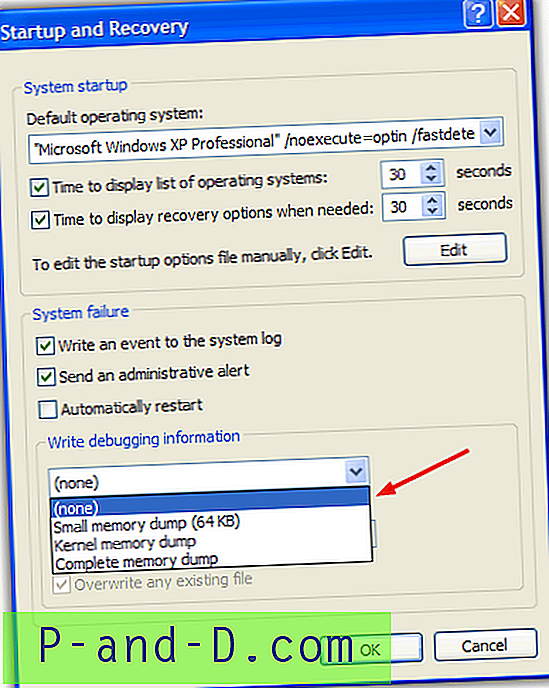
Następnie kliknij przycisk Raportowanie błędów u dołu i wybierz „ Wyłącz raportowanie błędów ”. Możesz pozostawić zaznaczoną opcję „Ale powiadamiaj mnie o wystąpieniu błędów krytycznych”. Kliknij przycisk OK, aby zamknąć okno Raportowanie błędów. Możesz wyłączyć automatyczne zgłaszanie błędów, pobierając i uruchamiając ten plik .reg.
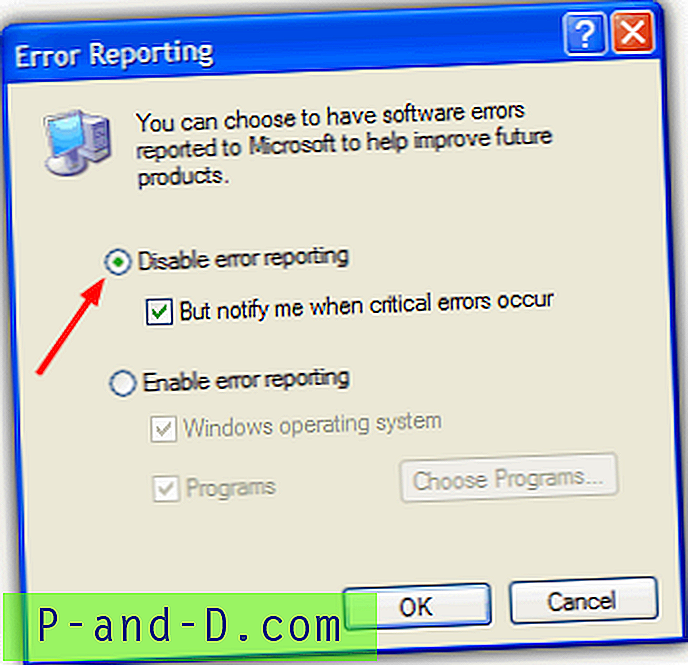
Przejdź do Uruchom i wpisz msconfig. Sprawdź, czy plik dumprep.exe nadal istnieje na liście, czy nie. Jeśli nadal tam jest, uruchom polecenie regedit i przejdź do:
HKEY_LOCAL_MACHINE \ SOFTWARE \ Microsoft \ Windows \ CurrentVersion \ Run
Wybierz nazwę wpisu KernelFaultCheck i usuń go. Następnie uruchom ponownie komputer. Jeśli nie masz komfortu w rejestrze, użyj tego pliku reg, aby usunąć wpis zrzutu. Alternatywnie istnieją różne inne sposoby usunięcia wpisu za pomocą dowolnego oprogramowania firm trzecich, które pozwala edytować elementy startowe rejestru, takie jak świetne narzędzie CCleaner, które jest niezbędnym programem do czyszczenia / optymalizacji. Po prostu uruchom program i przejdź do Narzędzia -> Uruchamianie -> Windows, wybierz linię zrzutu i kliknij Usuń.
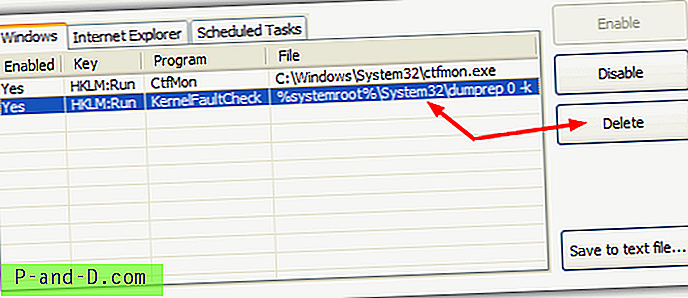
Jeśli plik dumprep.exe nadal jest automatycznie dodawany do uruchamiania po wyłączeniu raportowania błędów i zapisywania informacji debugowania, oznacza to, że na komputerze wystąpił wcześniej błąd niebieskiego ekranu i zrzut pamięci. Musisz wyszukać plik MEMORY.DMP i go usunąć. Zwykle plik MEMORY.DMP znajduje się w folderze Windows. Po usunięciu pliku zrzutu z systemu Windows plik dumprep.exe nie będzie już wyświetlany w programie MSConfig.



![Rozwiąż błąd wewnętrzny serwera GoDaddy [500] w WordPress](http://p-and-d.com/img/resolve-godaddy-internal-server-error-wordpress-6757704.png)
